Évitez d'infecter votre appareil avec des logiciels malveillants via des escroqueries de type "ClickFix"
L'hameçonnage/arnaqueÉgalement connu sous le nom de: "ClickFix" arnaque
Obtenez une analyse gratuite et vérifiez si votre ordinateur est infecté.
SUPPRIMEZ-LES MAINTENANTPour utiliser le produit complet, vous devez acheter une licence pour Combo Cleaner. 7 jours d’essai limité gratuit disponible. Combo Cleaner est détenu et exploité par RCS LT, la société mère de PCRisk.
Quel type d'escroquerie est "ClickFix" ?
Le terme "ClickFix" fait référence aux escroqueries par logiciels malveillants qui incitent les utilisateurs à exécuter des commandes malveillantes sur leurs appareils en prétendant qu'il s'agit d'une solution à un problème. Ces escroqueries demandent aux victimes de copier/coller les scripts virulents, en affirmant que cela leur permettra de créer/modifier/partager des documents, de participer à des vidéoconférences, de résoudre des problèmes d'affichage de sites web, etc.
Ce contenu trompeur est principalement endossé sur le Web, mais nous avons également observé que l'escroquerie était facilitée par des fichiers trompeurs distribués dans le cadre de campagnes de spam par courrier électronique.
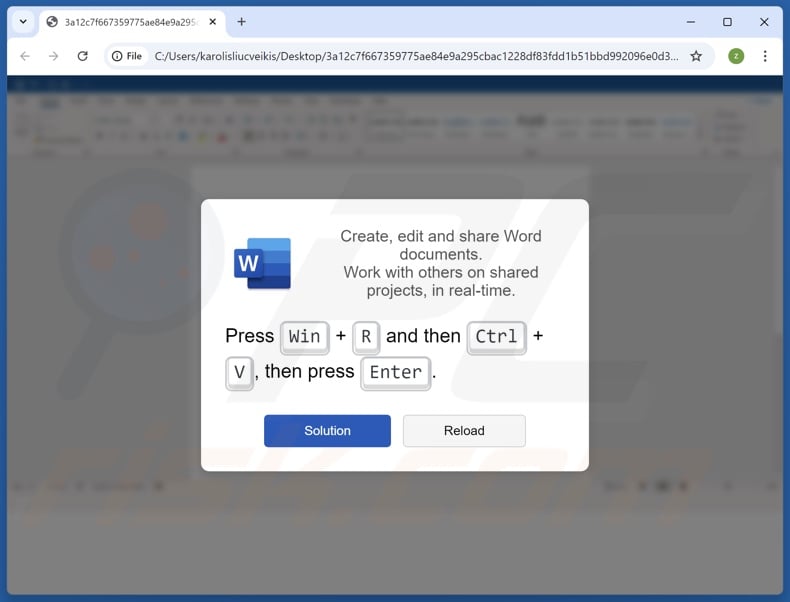
Vue d'ensemble de l'escroquerie "ClickFix"
L'objectif des escroqueries de type "ClickFix" est d'infecter les ordinateurs des victimes avec des logiciels malveillants. Le mécanisme utilisé pour atteindre cet objectif consiste à inciter les utilisateurs à copier un certain contenu (dans certains cas, l'activité est présentée comme une pression sur un bouton), puis à ouvrir la commande Exécuter ou PowerShell et à le coller - ce qui déclenche l'exécution d'une commande malveillante destinée à lancer le téléchargement/l'installation d'un logiciel malveillant.
Par exemple, ce processus peut se présenter sous la forme d'instructions du type : "Cliquez sur [bouton]" (par ex : "Cliquez sur [bouton]" (par ex, "Copier", "Réparer", "Vérifier", etc.) - cette fonction permet de copier une commande dans le presse-papiers (tampon de copier-coller), puis d'appuyer sur les touches 'Windows' et 'R' de votre clavier (combinaison de commandes d'exécution) ou d'appuyer sur la touche 'Windows' et d' exécuter 'Windows PowerShell', puis "Appuyez sur les touches 'Ctrl' et 'V'" (coller), suivi de "Enter" (exécuter la commande).
Divers leurres sont utilisés pour inciter les victimes à effectuer cette activité, par exemple des "correctifs" pour les restrictions d'accès aux documents, les problèmes d'affichage de sites web, les problèmes de participation à des réunions en ligne, l'installation de logiciels manquants, et ainsi de suite.
Lorsque la commande PowerShell malveillante est exécutée, l'infection déclenchée peut introduire à peu près n'importe quel type de logiciel malveillant sur les systèmes.
Il peut s'agir d'un cheval de Troie, qui peut provoquer d'autres infections, permettre de contrôler l'appareil à distance ou d'y accéder, enregistrer des données audio/vidéo via des microphones et des caméras, extraire des données des systèmes et des applications installées, enregistrer les frappes au clavier, voler des fichiers ou effectuer d'autres activités malveillantes.
Une autre infection potentielle est le ransomware - ce type de logiciel malveillant crypte les fichiers et exige un paiement pour leur décryptage. Par ailleurs, une escroquerie de type "ClickFix" pourrait propager des cryptomineurs, qui abusent des ressources du système (au point d'endommager le matériel) afin de générer de la crypto-monnaie.
En résumé, les victimes d'arnaques de type "ClickFix" peuvent subir des infections du système, des pertes de données permanentes, de graves problèmes de confidentialité, des pertes financières et une usurpation d'identité.
Si vous pensez que votre appareil est déjà infecté, effectuez une analyse complète du système à l'aide d'un antivirus et éliminez toutes les menaces détectées.
| Nom | "ClickFix" arnaque |
| Type de menace | Phishing, Scam, Ingénierie sociale, Trojan, Malware |
| Symptômes | Le logiciel malveillant est conçu pour s'infiltrer furtivement dans l'ordinateur de la victime et rester silencieux. Aucun symptôme particulier n'est donc clairement visible sur une machine infectée. |
| Méthodes de distribution | Sites web trompeurs, pièces jointes aux courriels, publicités en ligne malveillantes, ingénierie sociale. |
| Dommages | Vol de mots de passe et d'informations bancaires, usurpation d'identité, ajout de l'ordinateur de la victime à un réseau de zombies. |
|
Suppression des maliciels (Windows) |
Pour éliminer d'éventuelles infections par des maliciels, analysez votre ordinateur avec un logiciel antivirus légitime. Nos chercheurs en sécurité recommandent d'utiliser Combo Cleaner. Téléchargez Combo CleanerUn scanner gratuit vérifie si votre ordinateur est infecté. Pour utiliser le produit complet, vous devez acheter une licence pour Combo Cleaner. 7 jours d’essai limité gratuit disponible. Combo Cleaner est détenu et exploité par RCS LT, la société mère de PCRisk. |
Exemples d'arnaques "ClickFix"
Comme indiqué précédemment, les arnaques de type "ClickFix" utilisent une grande variété de leurres. Les sites web et les fichiers qui facilitent ces escroqueries sont souvent marqués par les logos et autres détails graphiques utilisés par des produits ou services légitimes (par exemple, Windows OS, Microsoft Office, Google Chrome, Google Meet, CAPTCHA, etc.
Certains de nos articles sur "ClickFix" sont "Verify You Are A Human (CAPTCHA)", "Please Install The Root Certificate", "L'extension Word Online n'est pas installée", et "Something Went Wrong While Displaying This Webpage".
Comment suis-je tombé sur une escroquerie de type "ClickFix" ?
Les escroqueries de type "ClickFix" sont généralement hébergées par des sites trompeurs. L'accès à ces pages web se fait principalement par le biais de redirections générées par des publicités intrusives (malvertising), des sites web utilisant des réseaux publicitaires malhonnêtes, des notifications de spam, des URL mal orthographiées (typosquatting) et des logiciels publicitaires installés.
Les fichiers facilitant le système "ClickFix" ont été distribués en tant que pièces jointes dans des courriers électroniques non sollicités. N'oubliez pas que d'autres types de pourriels, tels que les MP/DM, les messages de spam/forum et d'autres messages, peuvent également être utilisés à cette fin.
Comment éviter l'installation de logiciels malveillants ?
La prudence est essentielle à la sécurité de l'appareil et de l'utilisateur. Par conséquent, soyez toujours vigilant lorsque vous naviguez, car les contenus frauduleux et dangereux semblent généralement légitimes et inoffensifs. Abordez les courriels et autres messages avec prudence ; n'ouvrez pas les pièces jointes ou les liens trouvés dans des courriels douteux ou non pertinents.
Téléchargez uniquement à partir de canaux officiels et vérifiés. Activez et mettez à jour les programmes en utilisant des fonctions/outils authentiques, car les outils d'activation illégaux ("cracks") et les outils de mise à jour tiers peuvent contenir des logiciels malveillants.
Il est primordial d'installer un antivirus fiable et de le tenir à jour. Le logiciel de sécurité doit être utilisé pour effectuer des analyses régulières du système et pour éliminer les menaces et les problèmes détectés. Si vous pensez que votre ordinateur est déjà infecté, nous vous recommandons de lancer une analyse avec Combo Cleaner Antivirus pour Windows pour éliminer automatiquement les logiciels malveillants infiltrés.
Apparition d'une commande malveillante copiée-collée par le biais d'une escroquerie "ClickFix" (GIF) :
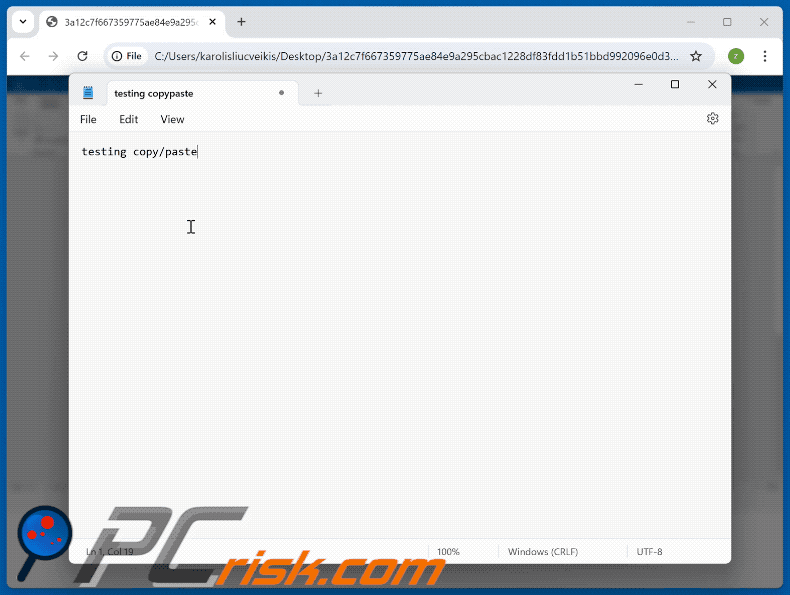
Capture d'écran d'un courriel de spam faisant la promotion de l'arnaque "ClickFix" (variante ci-dessus) :
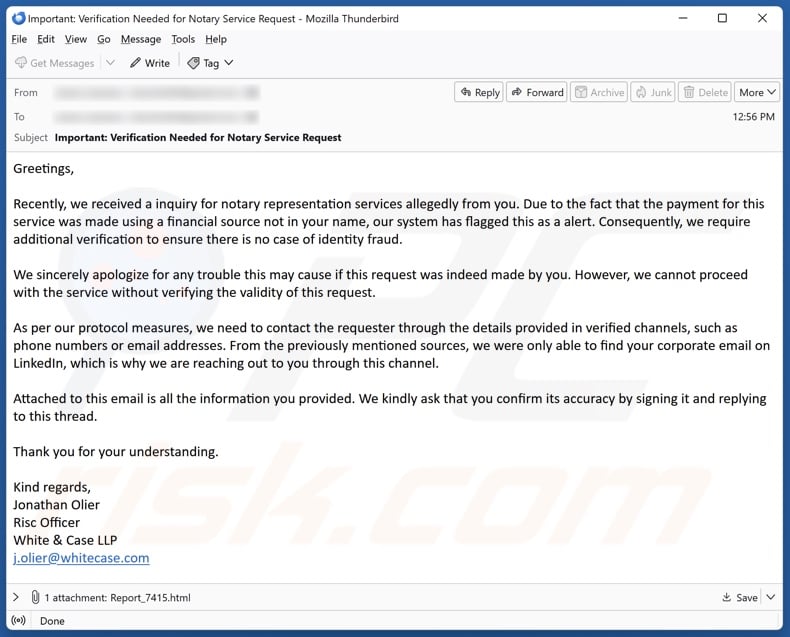
Texte présenté dans cet e-mail de spam
Subject: Important: Verification Needed for Notary Service Request
Greetings,
Recently, we received a inquiry for notary representation services allegedly from you. Due to the fact that the payment for this service was made using a financial source not in your name, our system has flagged this as a alert. Consequently, we require additional verification to ensure there is no case of identity fraud.
We sincerely apologize for any trouble this may cause if this request was indeed made by you. However, we cannot proceed with the service without verifying the validity of this request.
As per our protocol measures, we need to contact the requester through the details provided in verified channels, such as phone numbers or email addresses. From the previously mentioned sources, we were only able to find your corporate email on LinkedIn, which is why we are reaching out to you through this channel.
Attached to this email is all the information you provided. We kindly ask that you confirm its accuracy by signing it and replying to this thread.
Thank you for your understanding.
Kind regards,
Jonathan Olier
Risc Officer
White & Case LLPj.olier@whitecase.com
Exemple d'escroquerie "ClickFix" qui utilise un leurre Google Meet (GIF) :
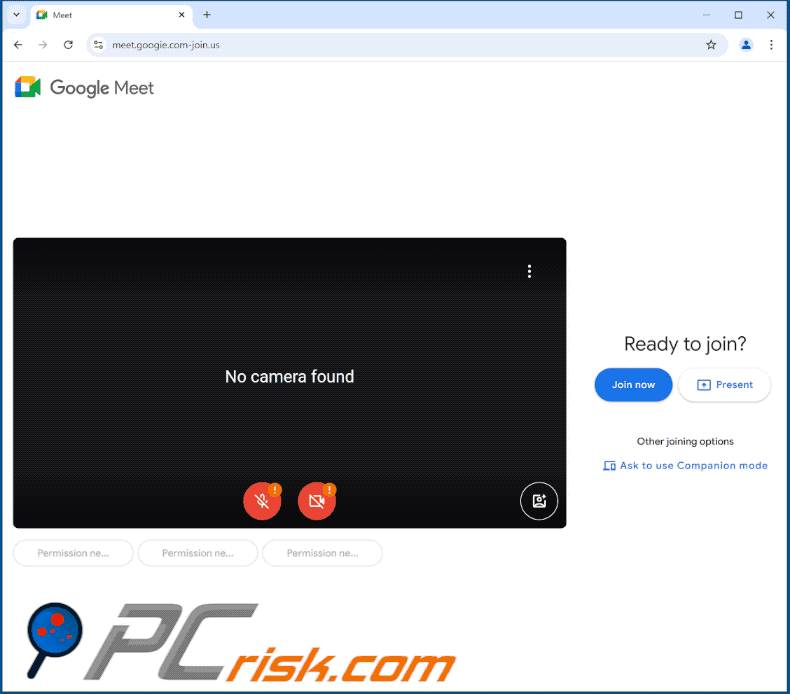
Suppression automatique et instantanée des maliciels :
La suppression manuelle des menaces peut être un processus long et compliqué qui nécessite des compétences informatiques avancées. Combo Cleaner est un outil professionnel de suppression automatique des maliciels qui est recommandé pour se débarrasser de ces derniers. Téléchargez-le en cliquant sur le bouton ci-dessous :
TÉLÉCHARGEZ Combo CleanerEn téléchargeant n'importe quel logiciel listé sur ce site web vous acceptez notre Politique de Confidentialité et nos Conditions d’Utilisation. Pour utiliser le produit complet, vous devez acheter une licence pour Combo Cleaner. 7 jours d’essai limité gratuit disponible. Combo Cleaner est détenu et exploité par RCS LT, la société mère de PCRisk.
Menu rapide :
- Qu'est-ce que ClickFix ?
- ÉTAPE 1. Suppression manuelle du logiciel malveillant ClickFix.
- ÉTAPE 2. Vérifiez que votre ordinateur est propre.
Comment supprimer manuellement les logiciels malveillants ?
La suppression manuelle des logiciels malveillants est une tâche compliquée - il est généralement préférable de laisser les programmes antivirus ou anti-malware s'en charger automatiquement. Pour supprimer ce logiciel malveillant, nous vous recommandons d'utiliser Combo Cleaner Antivirus pour Windows.
Si vous souhaitez supprimer un logiciel malveillant manuellement, la première étape consiste à identifier le nom du logiciel malveillant que vous essayez de supprimer. Voici un exemple de programme suspect s'exécutant sur l'ordinateur d'un utilisateur :

Si vous avez vérifié la liste des programmes en cours d'exécution sur votre ordinateur, par exemple à l'aide du gestionnaire des tâches, et que vous avez identifié un programme qui semble suspect, vous devriez poursuivre avec les étapes suivantes :
 Téléchargez un programme appelé Autoruns. Ce programme affiche les applications à démarrage automatique, le registre et les emplacements du système de fichiers :
Téléchargez un programme appelé Autoruns. Ce programme affiche les applications à démarrage automatique, le registre et les emplacements du système de fichiers :

 Redémarrez votre ordinateur en mode sans échec :
Redémarrez votre ordinateur en mode sans échec :
Utilisateurs de Windows XP et Windows 7 : Démarrez votre ordinateur en mode sans échec. Cliquez sur Démarrer, cliquez sur Arrêter, cliquez sur Redémarrer, cliquez sur OK. Pendant le processus de démarrage de votre ordinateur, appuyez plusieurs fois sur la touche F8 de votre clavier jusqu'à ce que vous voyiez le menu des options avancées de Windows, puis sélectionnez Mode sans échec avec mise en réseau dans la liste.

Vidéo montrant comment démarrer Windows 7 en "mode sans échec avec mise en réseau" :
Utilisateurs de Windows 8: Démarrez Windows 8 en mode sans échec avec mise en réseau - Allez à l'écran de démarrage de Windows 8, tapez "Avancé", dans les résultats de la recherche, sélectionnez "Paramètres". Cliquez sur Options de démarrage avancées, dans la fenêtre ouverte "Paramètres généraux de l'ordinateur", sélectionnez Démarrage avancé.
Cliquez sur le bouton "Redémarrer maintenant". Votre ordinateur va maintenant redémarrer dans le "menu des options avancées de démarrage". Cliquez sur le bouton "Dépannage", puis sur le bouton "Options avancées". Dans l'écran des options avancées, cliquez sur "Paramètres de démarrage".
Cliquez sur le bouton "Redémarrer". Votre PC redémarre et l'écran des paramètres de démarrage s'affiche. Appuyez sur F5 pour démarrer en mode sans échec avec mise en réseau.

Vidéo montrant comment démarrer Windows 8 en "mode sans échec avec mise en réseau" :
Utilisateurs de Windows 10: Cliquez sur le logo Windows et sélectionnez l'icône d'alimentation. Dans le menu qui s'ouvre, cliquez sur "Redémarrer" tout en maintenant la touche "Shift" de votre clavier. Dans la fenêtre "choisir une option", cliquez sur "Dépannage", puis sélectionnez "Options avancées".
Dans le menu des options avancées, sélectionnez "Paramètres de démarrage" et cliquez sur le bouton "Redémarrer". Dans la fenêtre suivante, cliquez sur la touche "F5" de votre clavier. Cela redémarrera votre système d'exploitation en mode sans échec avec mise en réseau.

Vidéo montrant comment démarrer Windows 10 en "mode sans échec avec mise en réseau" :
 Extrayez l'archive téléchargée et exécutez le fichier Autoruns.exe.
Extrayez l'archive téléchargée et exécutez le fichier Autoruns.exe.

 Dans l'application Autoruns, cliquez sur "Options" en haut et décochez les options "Masquer les emplacements vides" et "Masquer les entrées Windows". Après cette procédure, cliquez sur l'icône "Actualiser".
Dans l'application Autoruns, cliquez sur "Options" en haut et décochez les options "Masquer les emplacements vides" et "Masquer les entrées Windows". Après cette procédure, cliquez sur l'icône "Actualiser".

 Consultez la liste fournie par l'application Autoruns et localisez le fichier malveillant que vous souhaitez éliminer.
Consultez la liste fournie par l'application Autoruns et localisez le fichier malveillant que vous souhaitez éliminer.
Vous devez noter son chemin d'accès complet et son nom. Notez que certains logiciels malveillants cachent des noms de processus sous des noms de processus Windows légitimes. À ce stade, il est très important d'éviter de supprimer des fichiers système. Après avoir localisé le programme suspect que vous souhaitez supprimer, cliquez avec le bouton droit de la souris sur son nom et choisissez "Supprimer".

Après avoir supprimé le logiciel malveillant par l'intermédiaire de l'application Autoruns (ce qui garantit que le logiciel malveillant ne s'exécutera pas automatiquement au prochain démarrage du système), vous devez rechercher le nom du logiciel malveillant sur votre ordinateur. Veillez à activer les fichiers et dossiers cachés avant de poursuivre. Si vous trouvez le nom de fichier du logiciel malveillant, veillez à le supprimer.

Redémarrez votre ordinateur en mode normal. Ces étapes devraient permettre de supprimer tous les logiciels malveillants de votre ordinateur. Notez que la suppression manuelle des menaces nécessite des compétences informatiques avancées. Si vous ne possédez pas ces compétences, confiez la suppression des logiciels malveillants à des programmes antivirus et anti-malware.
Ces mesures peuvent ne pas fonctionner en cas d'infection par des logiciels malveillants avancés. Comme toujours, il est préférable de prévenir l'infection plutôt que d'essayer de supprimer les logiciels malveillants par la suite. Pour assurer la sécurité de votre ordinateur, installez les dernières mises à jour du système d'exploitation et utilisez un logiciel antivirus. Pour être sûr que votre ordinateur n'est pas infecté par des logiciels malveillants, nous vous recommandons de le scanner avec Combo Cleaner Antivirus pour Windows.
Questions fréquemment posées (FAQ)
Qu'est-ce que l'arnaque "ClickFix" ?
"ClickFix" est une escroquerie qui incite les victimes à exécuter des commandes malveillantes, dans le but d'infecter leurs appareils avec des logiciels malveillants.
Comment ai-je été confronté à l'escroquerie "ClickFix" ?
Les escroqueries de type "ClickFix" sont facilitées par des sites web ou des fichiers trompeurs. Les premiers peuvent être accessibles via des redirections causées par des sites utilisant des réseaux publicitaires malhonnêtes, des publicités intrusives, des notifications de spam du navigateur, des URL mal saisies et des logiciels publicitaires installés. Les seconds peuvent être distribués sous forme de pièces jointes dans des courriels de spam ou d'autres messages.
Quels sont les principaux problèmes que les logiciels malveillants peuvent causer ?
Les menaces posées par une infection dépendent des capacités du logiciel malveillant et du mode opératoire des cybercriminels. En général, les plus grandes préoccupations sont les infections multiples du système, la perte permanente de données, les problèmes graves de protection de la vie privée, les pertes financières et l'usurpation d'identité.
Quel est l'objectif des logiciels malveillants ?
Les logiciels malveillants sont principalement utilisés pour générer des revenus. Cependant, les cybercriminels peuvent également utiliser des logiciels malveillants pour s'amuser, réaliser des rancunes personnelles, perturber des processus (sites web, services, entreprises, etc.), s'engager dans l'hacktivisme et lancer des attaques à motivation politique/géopolitique.
Combo Cleaner me protégera-t-il des escroqueries et des logiciels malveillants qu'elles font proliférer ?
Combo Cleaner est conçu pour éliminer toutes sortes de menaces. Il peut analyser les sites web visités pour y détecter des contenus trompeurs/malveillants et restreindre tout accès ultérieur à ces pages. Il peut détecter et supprimer la plupart des infections connues par des logiciels malveillants. N'oubliez pas qu'il est essentiel d'effectuer une analyse complète du système, car les programmes malveillants sophistiqués se cachent généralement au cœur des systèmes.
Partager:

Tomas Meskauskas
Chercheur expert en sécurité, analyste professionnel en logiciels malveillants
Je suis passionné par la sécurité informatique et la technologie. J'ai une expérience de plus de 10 ans dans diverses entreprises liées à la résolution de problèmes techniques informatiques et à la sécurité Internet. Je travaille comme auteur et éditeur pour PCrisk depuis 2010. Suivez-moi sur Twitter et LinkedIn pour rester informé des dernières menaces de sécurité en ligne.
Le portail de sécurité PCrisk est proposé par la société RCS LT.
Des chercheurs en sécurité ont uni leurs forces pour sensibiliser les utilisateurs d'ordinateurs aux dernières menaces en matière de sécurité en ligne. Plus d'informations sur la société RCS LT.
Nos guides de suppression des logiciels malveillants sont gratuits. Cependant, si vous souhaitez nous soutenir, vous pouvez nous envoyer un don.
Faire un donLe portail de sécurité PCrisk est proposé par la société RCS LT.
Des chercheurs en sécurité ont uni leurs forces pour sensibiliser les utilisateurs d'ordinateurs aux dernières menaces en matière de sécurité en ligne. Plus d'informations sur la société RCS LT.
Nos guides de suppression des logiciels malveillants sont gratuits. Cependant, si vous souhaitez nous soutenir, vous pouvez nous envoyer un don.
Faire un don
▼ Montrer la discussion